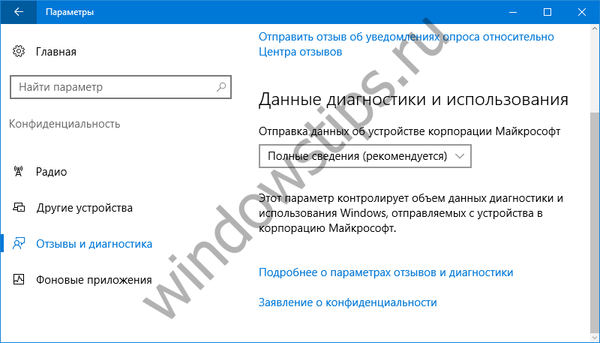Fungsi Ruang Penyimpanan di Windows 8 Ini adalah teknologi penyimpanan data yang dirancang untuk digabungkan ke dalam kumpulan penyimpanan ruang disk berlebih, yang dapat mengurangi risiko kehilangan data, memastikan kenyamanan bekerja dan menyimpan sejumlah besar informasi. Ruang Penyimpanan Intinya (atau Ruang disk) adalah pengembangan lebih lanjut dari teknologi Drive extender di Windows Home Server (yang diputuskan untuk menolak). Ruang disk dimaksudkan untuk digunakan di server dan klien Windows (Windows Server 2012 dan Windows 8).
Menggunakan Storage Spaces, Anda dapat menyatukan drive fisik eksternal di Windows 8 (kolam renang), dan atas dasar kumpulan untuk membuat ruang disk (ruang penyimpanan), yang bagi pengguna terlihat seperti drive logis paling umum dalam sistem.
Prinsip pengoperasian teknologi Storage Spaces di Windows 8 agak mirip dengan prinsip organisasi array RAID, namun ada perbedaan yang signifikan. Tidak seperti array RAID, di mana semua disk harus identik (atau total kapasitas array dihitung menggunakan kapasitas disk minimum dalam RAID), disk dengan ukuran dan tipe koneksi yang berbeda dapat digabungkan ke dalam kumpulan Spaces Penyimpanan.
Ruang Penyimpanan dapat menggunakan drive eksternal dan internal dengan antarmuka USB, SATA, SAS, SCSI (dalam kombinasi apa pun). Anda tidak dapat menggunakan iSCSI LUNs di Storage Spaces (namun, Anda dapat menempatkan disk virtual iSCSI di Storage Spaces). Jumlah drive yang digunakan juga bisa sewenang-wenang. Anda dapat memperluas kumpulan penyimpanan kapan saja dengan menghubungkan disk tambahan dan menambahkannya ke kumpulan. Selain itu, dimungkinkan untuk menggunakan disk siaga yang berada dalam mode siaga sampai salah satu disk di kumpulan gagal.
Dengan bantuan Storage Spaces, dimungkinkan untuk memastikan keamanan data karena pengorganisasian berbagai jenis pencerminan dan fungsi paritas (analog RAID-5), yang akan kita bahas secara lebih rinci di bawah ini.
Harus dipahami bahwa Storage Spaces bukan RAID yang biasa, tetapi lebih merupakan semacam ekstensi dari sistem file yang memberikan sejumlah manfaat bagi pengguna akhir (RAID perangkat lunak pada Windows 8 tetap sama seperti pada versi Windows sebelumnya). Dalam banyak hal, teknologinya menyerupai sesuatu dari bidang virtualisasi penyimpanan..
Di antara kelemahan Ruang Penyimpanan di Windows 8, perlu dicatat ketidakmampuan untuk mengatur disk boot berdasarkan pada kolam penyimpanan.
Contoh Spaces Penyimpanan di Windows 8
Buka Panel Kontrol Windows 8 dan pilih Ruang penyimpanan (Ruang disk).

Di jendela yang muncul, daftar kumpulan penyimpanan yang tersedia akan ditampilkan. Saat ini mereka tidak ada. Untuk membuat kumpulan penyimpanan, klik tautan. Buat Kolam Baru dan Ruang Penyimpanan.
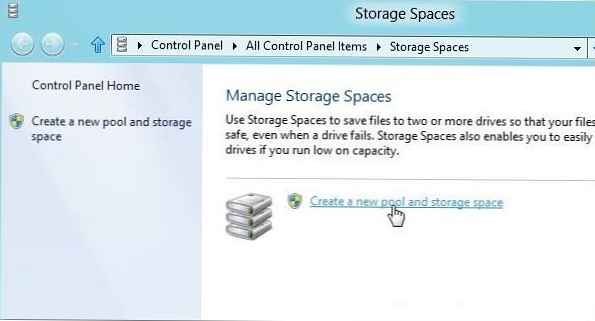
Di jendela berikutnya, daftar drive fisik yang ditemukan yang dapat digabungkan ke dalam kumpulan akan muncul. Semua drive kecuali drive sistem akan ditampilkan (batasan ini jelas), termasuk kosong dan berisi data.
Ingatlah bahwa ketika Anda menghidupkan disk data di kumpulan, semua data di dalamnya akan dihapus.Dalam kasus kami, kami memiliki 2 drive USB eksternal dengan kapasitas 1 dan 2 TB, masing-masing. Tandai kedua disk dan tekan tombol Buat kolam renang.
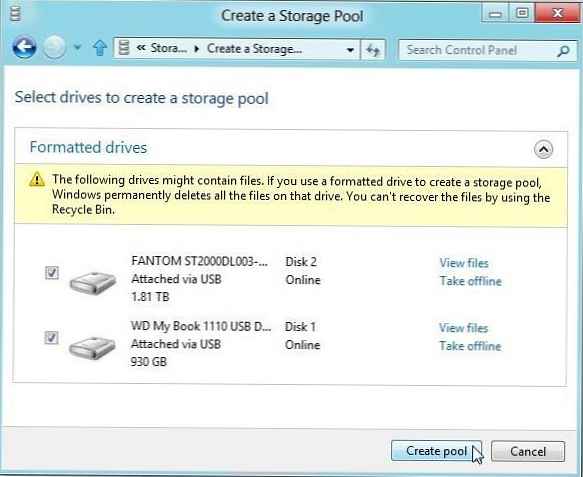
Setelah itu sistem akan mulai membuat dan menyiapkan disk di kumpulan penyimpanan.
Setelah membuat kumpulan penyimpanan, Anda dapat mengatur ruang penyimpanan di atasnya (satu atau beberapa). Selanjutnya, Anda akan diminta untuk menentukan nama ruang yang dibuat dan mengaitkan huruf drive dengannya (untuk menghindari konflik dengan drive eksternal yang baru terhubung, pilih huruf drive dari akhir alfabet).
Di bagian Ketahanan, pilih jenis Cermin Dua Arah. Dengan pengaturan ini, sistem akan menyimpan salinan data di setiap drive mereka dan jika salah satu drive gagal, data tidak akan hilang..
Secara umum, ada empat jenis stabilitas ruang yang dibuat, mari kita bicarakan lebih detail:
- Sederhana - jenis sederhana dari ruang disk organisasi di mana informasi yang disimpan didistribusikan di semua hard disk dalam kumpulan secara berurutan, dan total kapasitas ruang sama dengan jumlah kapasitas disk komponen. Bahkan, ini merupakan analog dari RAID 0, meningkatkan kecepatan bekerja dengan data dan file ukuran besar, tidak memberikan toleransi kesalahan.
- Dua-caracermin (cermin dua sisi) -setiap operasi penulisan dilakukan secara bersamaan pada dua disk. Dengan demikian, jika salah satu drive gagal, data tidak akan hilang. Untuk mengatur ruang, setidaknya diperlukan dua drive, kumpulan dapat memiliki lebih dari dua disk, tetapi algoritma untuk menggandakan data pada disk tersembunyi dari pengguna. Total kapasitas drive logis virtual adalah setengah dari total kapasitas drive.
- Tiga-caracermin (cermin tiga arah) - menyiratkan perekaman simultan langsung ke tiga drive di kolam, melindungi terhadap kehilangan informasi jika terjadi kegagalan dua disk. Untuk mengatur ruang dengan jenis stabilitas ini, Anda memerlukan setidaknya lima disk (di Windows 8 Pratinjau cukup untuk memiliki tiga disk). Harus dipahami bahwa skema ini menyiratkan keandalan maksimum penyimpanan data, tetapi kecepatan operasi baca dan (terutama) penulisan menurun. Total kapasitas ruang akan sama dengan 1/4 dari total kapasitas semua drive
- Paritas) - data ditulis ke disk yang berbeda bersama dengan informasi paritas (unit checksum algoritma XOR), mengingat prinsip RAID 5. Jika salah satu disk gagal, data dapat dipulihkan menggunakan checksum. Untuk jenis organisasi penyimpanan ini, Anda harus memiliki setidaknya 3 disk. Kapasitas yang tersedia adalah 2/3 dari total kapasitas disk di pool. Karena kebutuhan untuk menghitung checksum dan menulisnya ke disk, kecepatan tulis dalam kumpulan penyimpanan berkurang sedikit dan tidak disarankan untuk menggunakannya untuk volume besar data yang sering dimodifikasi.
Bagian Ukuran menunjukkan ukuran ruang yang dibuat. Secara default, ukurannya sama dengan setengah kapasitas disk yang digunakan, tetapi Anda dapat menentukan ukuran yang lebih besar (teknologi provisi tipis) Dalam hal ini, setelah mencapai batas fisik pada disk, sistem akan meminta Anda untuk menambahkan perangkat penyimpanan tambahan ke kumpulan. Tekan tombol Buat ruang penyimpanan.
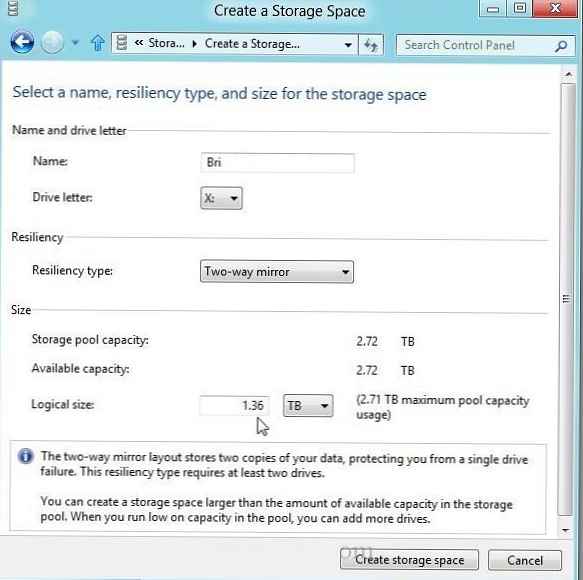
Setelah itu, Windows 8 mulai memformat disk dan menciptakan ruang penyimpanan..
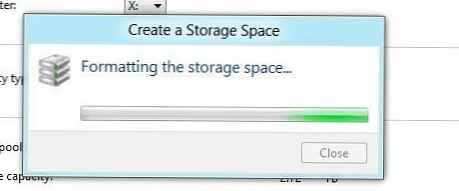
Setelah membuat ruang penyimpanan, disk baru akan muncul di sistem. Drive logis ini dapat digunakan dengan sangat transparan, seperti drive biasa, Anda juga dapat mengaktifkan enkripsi data di dalamnya, misalnya, menggunakan BitLocker atau TrueCrypt.
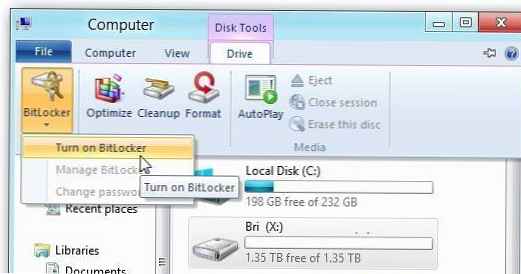
Menggunakan konsol manajemen Storage Pools, Anda dapat melihat daftar file pada disk, mengubah komposisi pool (atau menghapusnya sepenuhnya) dan mengganti nama disk.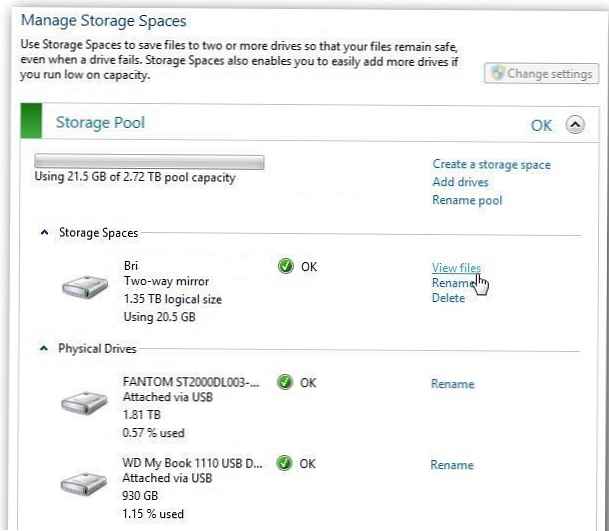
Fitur fungsi Ruang Penyimpanan di Windows 8
Tidak seperti RAID perangkat keras dalam Ruang Penyimpanan, tidak ada fungsi tertentu yang terprogram untuk disk fisik di ruang angkasa, mis. data dan checksum dioleskan ke semua perangkat fisik yang tersedia. Jika, misalnya, dalam ruang penyimpanan yang diatur dalam bentuk cermin dua sisi berdasarkan dua disk, jika disk yang lebih kecil penuh, perekaman data lebih lanjut ke ruang akan menjadi tidak mungkin sampai disk tambahan ditambahkan ke kumpulan.
Omong-omong, saat menambahkan disk baru, ruang penyimpanan tidak dibangun kembali, yang mengurangi efisiensinya, tetapi memungkinkan Anda untuk meminimalkan beban pada komputer. Ketika mengganti disk yang gagal dengan yang baru, konfigurasi ruang juga tidak akan berubah, disk baru hanya akan diisi dengan informasi yang diperlukan. Dari semua ini harus jelas bahwa mengubah jenis ruang tanpa kehilangan data tidak akan berhasil. Mengurangi ukuran ruang penyimpanan juga tidak disediakan..
Secara alami, Anda perlu memahami bahwa kinerja Storage Spaces jauh lebih rendah daripada implementasi RAID perangkat keras, karena berbagai jenis perangkat di kolam penyimpanan, tetapi memiliki lebih banyak fleksibilitas.
Perhatikan bahwa sistem tidak melakukan verifikasi disk (chkdsk pada Windows 8) atau defragmentasi (defragmentasi pada Windows 8) drive logis virtual di ruang penyimpanan. Jika ada masalah dengan sistem file pada disk fisik, itu harus dihapus dari kolam dan dipulihkan menggunakan alat standar.
Jika salah satu disk gagal dalam baki, jendela informasi muncul: Periksa Spaces Penyimpanan untuk masalah, mengklik di mana panel kontrol ruang penyimpanan akan terbuka, di mana tanggul yang salah / tidak dapat diakses akan ditandai.
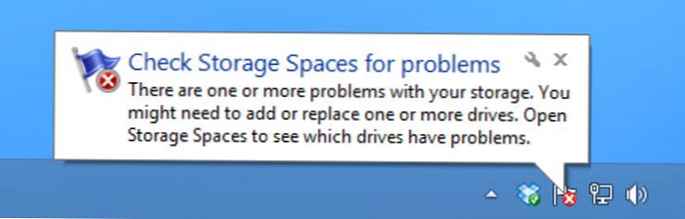
Menggunakan fungsi Storage Spaces di jaringan rumah kecil akan memungkinkan Anda untuk meninggalkan perangkat khusus seperti Network Attached Storage (NAS), menyediakan cadangan data.
Ruang Penyimpanan Dapat Dikelola Menggunakan Perintah PowerShell.
Perhatikan bahwa fungsionalitas Storage Spaces tersedia di semua edisi Windows 8. Pada Windows Server 2012, ketika mengatur Storage Spaces, dimungkinkan untuk mencampur disk dengan sistem file NTFS dan ReFS (Resilient File System). Kemungkinan besar pada Windows 8 SP1 fitur ini akan muncul di OS klien.